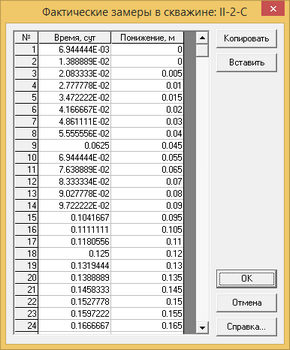Вкладка "Опытные скважины"
|
|
Задание количества, положения и расхода опытных скважин
|
|
Список скважин
|
Отображение списка опытных скважин
|
Поле "Имя скважины"
|
Изменение имени выделенной опытной скважины
|
Список "Вод. пласт"
|
Только для многопластовых систем.
Выбор номера водоносного пласта, в котором находится фильтр опытной скважины
|
Кнопка "Таблица"
|
Открытие диалогового окна "Таблица опытных скважин" (см. ниже) для просмотра информации по всем опытным скважинам и вставки их имени, координат и расхода из буфера обмена
|
Кнопка "Создать"
|
Загрузка диалогового окна "Создание системы скважин"
|
Кнопка "Метка"
|
Рядом с опытными скважинами, выделенными в списке, размещаются имена скважин. Метку с именем скважины в дальнейшем допускается изменять, передвигать по полю и удалять.
Одновременное нажатие кнопки и клавиши Shift – ранее поставленные метки не удаляются
|
Кнопка "Замеры"
|
Вставка данных фактических замеров уровня в опытной скважине. Позволяет в дальнейшем автоматически подгружать эти данные для сравнения с расчетными понижениями
|
Кнопка "Добавить"
|
Добавить опытную скважину. По умолчанию – номер в списке плюс буква "w". Скважина размещается в центре графического окна. Расход и др. параметры скважины копируются с опытной скважины, на которой находится курсор в списке скважин
|
Кнопка "Удалить"
|
Удалить выделенную опытную скважину
|
Кнопка "Модель"
|
Добавить скважину, показав ее место на модели.
При нажатии на кнопку диалоговое окно "Скважины и время" закрывается и программа переходит к модельной области: нажатие левой кнопки мыши в поле графического редактора – добавление скважины на место курсора и возврат к диалоговому окну, Esc – возврат к диалоговому окну без добавления скважины
|
Поле "X"
Поле "Y"
|
Задание координат выделенной опытной скважины (в метрах) по оси x и y
|
Поле "Расход"
|
Задание постоянного расхода выделенной опытной скважины (в м3/сут). Расход может быть как положительный (откачка), так и отрицательный (нагнетание).
При задании нулевого значения скважина исключается из расчета, вне зависимости от наличия данных об изменении расхода во времени (см. кнопку «Переменный расход»).
При одновременном нажатии клавиши SHIFT и кнопки мыши появится диалоговое окно для пересчета расхода в метры кубические в сутки из кубических метров или литров в сутки, часы, минуты или секунды.
При одновременном нажатии клавиши CTRL и кнопки мыши появится информационное окно с пересчетом единиц измерения расхода
|
Кнопка "Переменный расход"
|
Задание режима работы выделенной опытной скважины. Загрузка диалогового окна "Переменный расход"
|
Опция "Переменный расход"
|
Выбор между постоянным и переменным расходом выделенной опытной скважины. При выключенной опции одноименная кнопка блокируется и в расчетах участвует значение из поля "Расход". При включенной – поле "Расход" игнорируется
|
Поле "Z"
|
Задание вертикального расстояния в метрах от кровли модели до середины фильтра опытной скважины. По умолчанию равно половине мощности основного водоносного пласта.
Поле активно для схем, учитывающих несовершенство опытных скважин
|
Поле "Длина фильтра"
|
Задание длины фильтра опытной скважины в метрах. По умолчанию равно мощности основного водоносного пласта.
Поле активно для схем, учитывающих несовершенство опытных скважин
|
Поле "Радиус фильтра"
|
Задание радиуса фильтра опытной скважины в метрах. Используется как расстояние при определении изменения уровня в опытной скважине
|
Кнопка "Пласт"
|
Сделать опытную скважину совершенной по степени вскрытия.
Кнопка активна для схем, учитывающих несовершенство опытных скважин
|
Опция "Прозрачный"
|
При выключенной опции опытная скважина в плане показана закрашенной окружностью (см. кнопка "Цвет").
При включенной опции скважина в плане показана незакрашенной окружностью
|
Кнопка "Цвет"
|
Выбор цвета для отображения опытной скважины в плане.
Одновременное нажатие кнопки и клавиши CTRL – выделение скважин одного цвета; появляется сообщение о количестве выделенных скважин и их суммарном расходе.
Одновременное нажатие кнопки и клавиши SHIFT – случайный выбор цвета для выделенных скважин
|
Вкладка "Наблюдательные скважины"
|
|
Задание количества и положения наблюдательных скважин
|
|
Список скважин
|
Отображение списка наблюдательных скважин
|
Поле "Имя скважины"
|
Изменение имени выделенной наблюдательной скважины
|
Список "Вод. пласт"
|
Только для многопластовых систем.
Выбор номера водоносного пласта, в котором находится наблюдательная скважина
|
Кнопка "Таблица"
|
Открытие диалогового окна "Таблица наблюдательных скважин" (см. ниже) для просмотра информации по всем наблюдательным скважинам и вставки их имени и координат из буфера обмена
|
Кнопка "Метка"
|
Рядом с наблюдательными скважинами, выделенными в списке, размещаются имена скважин. Метку с именем скважины в дальнейшем допускается изменять, передвигать по полю и удалять.
Одновременное нажатие кнопки и клавиши Shift – ранее поставленные метки не удаляются
|
Кнопка "Замеры"
|
Вставка данных фактических замеров уровня в наблюдательной скважине. Позволяет в дальнейшем автоматически подгружать эти данные для сравнения с расчетными понижениями
|
Кнопка "Добавить"
|
Добавить наблюдательную скважину. По умолчанию - номер в списке плюс буква "p". Скважина размещается в центре графического окна. Другие параметры скважины копируются с наблюдательной скважины, на которой находится курсор в списке скважин
|
Кнопка "Удалить"
|
Удалить выделенную наблюдательную скважину
|
Кнопка "Модель"
|
См. описание кнопки "Модель" на вкладке "Опытные скважины"
|
Поле "X"
Поле "Y"
|
Задание координат выделенной наблюдательной скважины (в метрах) по оси x и y
|
Поле "Z"
|
Задание вертикального расстояния в метрах от кровли модели до середины фильтра наблюдательной скважины. По умолчанию равно половине мощности основного водоносного пласта.
Поле активно только для схем, учитывающих несовершенство наблюдательных скважин, и для наблюдательных скважин, расположенных в слабопроницаемых слоях
|
Поле "Длина фильтра"
|
Задание длины фильтра наблюдательной скважины в метрах. По умолчанию равно мощности основного водоносного пласта.
Поле активно только для схем, учитывающих несовершенство наблюдательных скважин
|
Кнопка "Пласт"
|
Сделать наблюдательную скважину совершенной по степени вскрытия.
Кнопка активна для схем, учитывающих несовершенство наблюдательных скважин
|
Таблица
|
Информационная таблица. Показывает расстояния от опытных скважин до активной наблюдательной скважины
|
Кнопка "Цвет"
|
Выбор цвета для отображения наблюдательной скважины в плане.
Одновременное нажатие кнопки и клавиши SHIFT – выбор случайного цвета для выделенных скважин
|
Вкладка "Время"
|
|
Задание моментов времени и длительности опытного опробования в сутках.
Нажатие левой кнопки мыши и клавиши SHIFT в поле или ячейке таблицы, содержащей время, – вызов диалогового окна для пересчета времени в сутки.
Нажатие левой кнопки мыши и клавиши CTRL – вызов информационного окна с пересчетом единиц измерения времени
|
|
Поле "Начальный интервал"
|
Задание первого временного интервала
|
Поле "Длительность"
|
Задание длительности работы скважин
|
Поле "Количество интервалов"
|
Задание количества временных интервалов
|
Кнопка "Рассчитать временные интервалы"
|
Рассчитать моменты времени по логарифмической зависимости по данным верхних трех полей
|
Кнопка "Рассчитать равные временные интервалы"
|
Рассчитать время через равные промежутки, исходя из длительности и количества временных интервалов
|
Таблица временных интервалов
|
Отображает результат расчета временных интервалов (шагов). В таблице возможно добавлять, удалять и изменять значения. Каждый последующий шаг должен быть больше предыдущего.
Программа использует значения, которые отображены в таблице. Остальные поля и кнопки данной вкладки являются вспомогательными для расчета табличных данных
|
Кнопка "Копировать"
|
Копировать значения из таблицы в буфер обмена
|
Кнопка "Вставить"
|
Вставить времена замеров из буфера обмена. В буфере обмена должен находиться один столбец значений
|
Кнопка "Вставить ряд"
|
Добавляет ряд в таблицу на место курсора для вставки нового временного замера
|
Кнопка "Удалить ряд"
|
Удаляет ряд, на котором находится курсор. Количество замеров сокращается на один
|
Вкладка "Расстояние"
|
|
Информационная таблица. Показывает расстояние между всеми скважинами. Для опытных скважин указывается их радиус. Для схем, учитывающих границы фильтрационного потока, добавляется колонка с расстояниями до этой границы
|
Кнопка "Загрузить"
|
|
Загрузка скважин или временных замеров из ранее созданной модели. Загрузка соответствует вкладке, на которой находится пользователь. Для опытных скважин это загрузка данных из файла well.am, для наблюдательных – obswell.am, для времени – runtime.am.
Если мощности слоев загружаемой модели и текущей не совпадают, то положение скважин в разрезе игнорируется.
Для загрузки скважин из проекта ANSDIMAT необходимо перейти на вкладку "Расстояния" и загрузить данные из файла wellcoord.e, который содержит координаты скважин (см. описание окна "Координаты скважин"). Одновременно загрузится информация о расходе опытных скважин и временах замеров понижения уровня
|